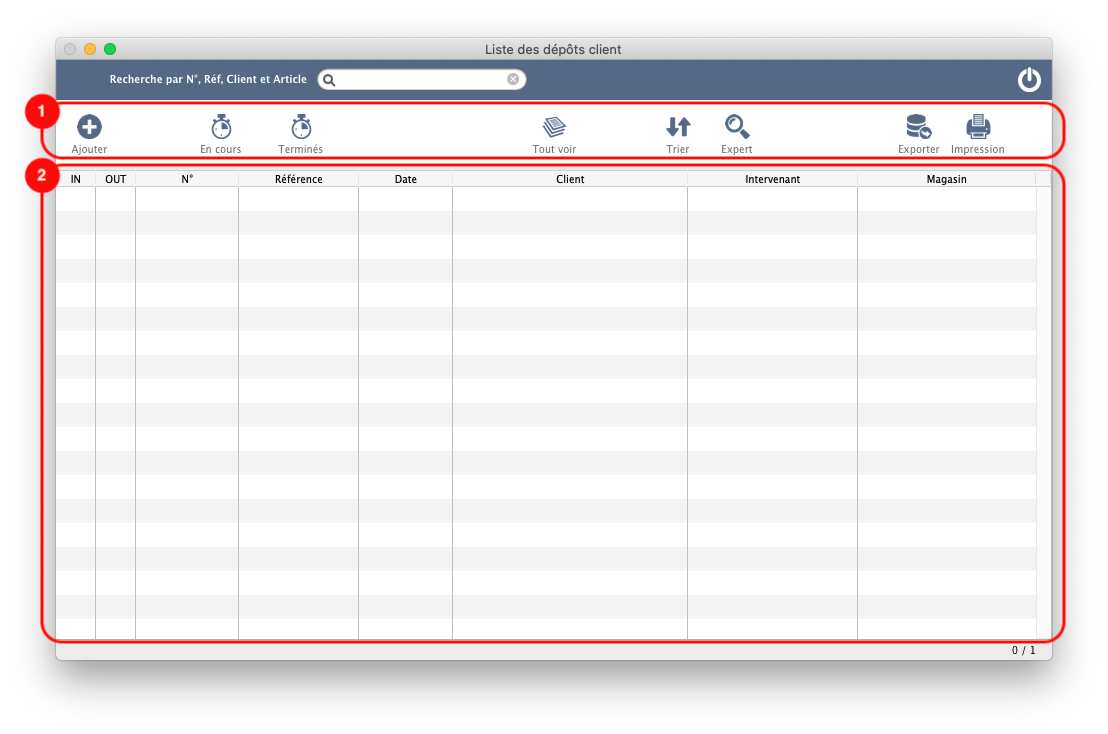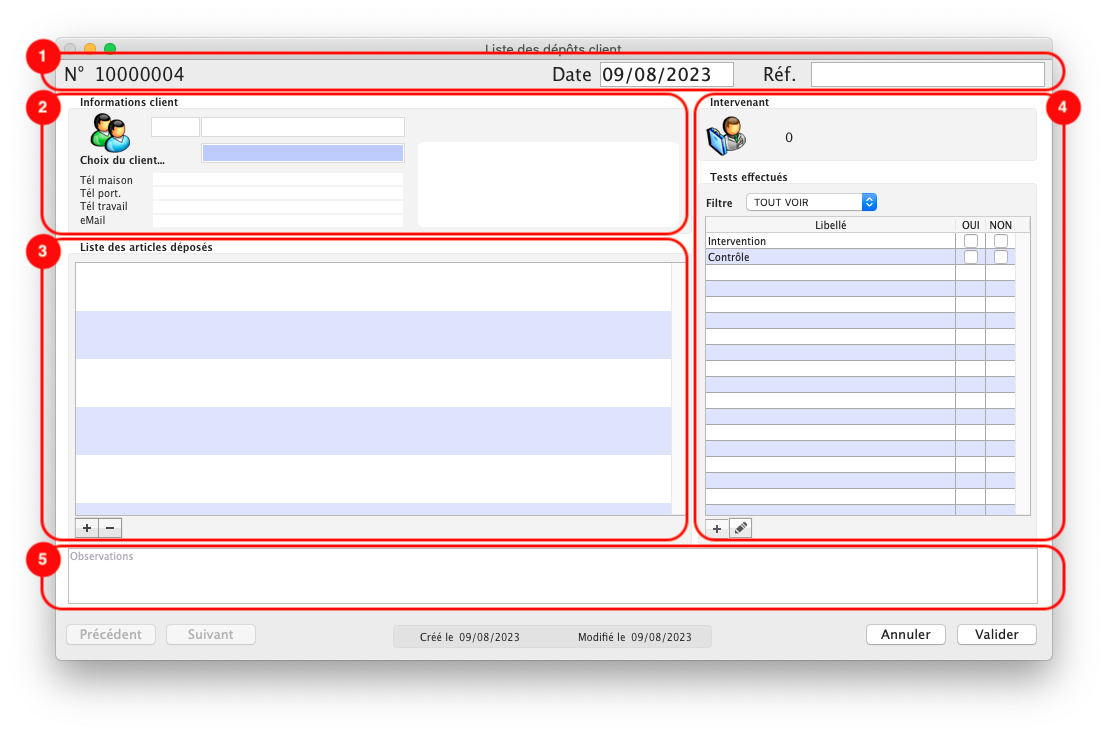Table des matières
Dépôts clients
Cette fonction liste les articles déposés par vos clients pour y effectuer des réparations, modifications, personnalisations, etc.
En bref, tout action à faire sur un article de votre base pour le compte d'un client.
Liste des Dépôts clients
• Barre de recherche rapide
Le champ recherche sur le numéro, la référence, le client et l'article.
(1) • Barre de menus
- Ajouter un dépôt client S.A.V.
- En cours pour ne lister que les dépôts… en cours
- Terminés liste les dépôts invisibles par défaut puisque… terminés
- Tout voir liste l'intégralité des dépôts clients
- Trier la liste selon les champs de la base de données KinTPV
- Chercher des dépôts clients en fonction des champs de la base de données
- Exporter les valeurs brutes des dépôts clients vers un fichier tableur
- Imprimer les valeurs brutes des dépôts clients
(2) • Liste

| IN | Indique “IN” si un article a été pris en charge |
|---|---|
| OUT | Indique “OUT” si l'article a été rendu à son propriétaire |
| N° | Numéro unique des dépôts clients |
| Référence | Référence des dépôts |
| Date | Date de la fiche de dépôt |
| Client | Nom du client concerné |
| Intervenant | Utilisateur KinTPV ayant pris en charge le dépôt |
| Magasin | Magasin concerné par le dépôt |
• Pied de page
Affiche le nombre de Dépôts listés et le nombre total de Dépôts client enregistrés dans la base.
Détail d'un Dépôt client
(1) • Infos de la fiche de dépôt
Le numéro est non-modifiable.
La date est par défaut celle de la création de la fiche, mais cette donnée est modifiable.
Vous pouvez renseigner une Référence qui vous est propre.
(2) • Coordonnées client
Cliquez sur le bouton “Choix du client” pour sélectionner ce dernier, les informations présentées sont celles provenant de la fiche client.
(3) • Liste des articles pris en charge
(4) • Utilisteur & liste des interventions
Le choix (optionnel) d'un Intervenant se fait parmi les vendeurs actifs.
Définissez la série de tests à effectuer en les ajoutant à liste.
Notez que vous pouvez les “regrouper” en renseignant un libellé de “filtre”, ce qui vous permet de visualiser que les tests d'un des filtres.
A chaque étape, indiquez si OUI ou NON le test est effectué.
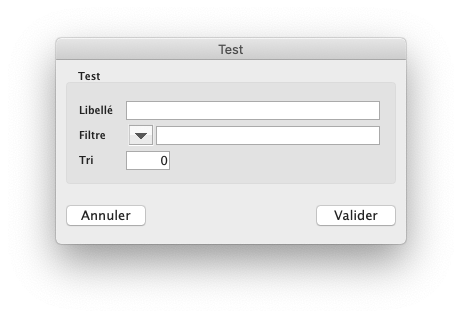
• Pied de page
Les dates de Création et Modification sont celles de l'ordinateur, elles représentent donc les vraies dates de changement, contrairement à celle du haut de l'écran qui est modifiable.